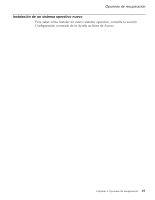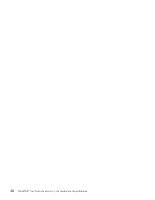Lenovo ThinkPad X60s (Spanish) Service and Troubleshooting Guide - Page 33
Acceder
 |
View all Lenovo ThinkPad X60s manuals
Add to My Manuals
Save this manual to your list of manuals |
Page 33 highlights
Cómo iniciar BIOS Setup Utility 1. Para protegerse contra una pérdida accidental de datos, realice una copia de seguridad del registro del sistema. Para ver detalles, consulte el apartado "Herramientas de copia de seguridad y restauración" de la Ayuda de Access. 2. Extraiga cualquier disquete que haya en la unidad de disquetes y después apague el sistema. 3. Encienda el sistema y, a continuación, mientras se visualice el mensaje "To interrupt normal startup, press the blue ThinkVantage button" en el área inferior izquierda de la pantalla, pulse el botón ThinkVantage. Se abrirá el espacio de trabajo de Rescue and Recovery. 4. Pulse Acceder al BIOS. Aparecerá la ventana Es necesario reiniciar el sistema. 5. Pulse Sí. El sistema se reiniciará y aparecerá el menú BIOS Setup Utility. 6. Si ha establecido una contraseña de supervisor, el menú BIOS Setup Utility aparecerá después de entrar la contraseña. Puede iniciar el programa de utilidad pulsando Intro en vez de entrar la contraseña de supervisor; sin embargo, no puede cambiar los parámetros que están protegidos por la contraseña de supervisor. Para obtener más información, consulte la ayuda incorporada. Utilizando las teclas de cursor, desplácese hasta el elemento que desee cambiar. Cuando el elemento que desee esté resaltado, pulse Intro. Se visualizará un submenú. 7. Cambie los elementos que desee modificar. Para cambiar el valor de un elemento, utilice la tecla F5 o F6. Si el elemento tiene un submenú, puede visualizarlo pulsando Intro. 8. Pulse F3 o Esc para salir del submenú. Si está en un submenú anidado, pulse Esc repetidamente hasta llegar al menú BIOS Setup Utility. Nota: Si necesita restaurar los valores a su estado original del momento de compra, pulse la tecla F9 para cargar los valores por omisión. También puede seleccionar una opción en el submenú Restart para cargar los valores por omisión o descartar los cambios. 9. Seleccione Restart y luego pulse Intro. Mueva el cursor a la opción que desee para reiniciar el sistema; a continuación, pulse Intro. El sistema se reiniciará. Capítulo 3. Resolución de problemas del sistema 25